Немає хорошого фіксу GPS на андроїді. Android програми для налаштування супутникових антен
Нерідко користувачі Андроїд скаржаться на повільну роботу GPS. Як її прискорити?
Навігація
У більшості користувачів Android виникає проблема з використанням GPS. Якщо бути точніше, то зі швидкістю його роботи. Особливо це гостро стоїть у власників китайських гаджетів, які потрапили в продаж неофіційно і не проходили обов'язкову підготовку перед виступом на вітрину. Перш ніж вирішувати цю проблему, поговоримо про причини її появи.
Чому GPS на Android працює повільно?
Як відомо ця функція визначає становище людини з допомогою спеціальних сигналів, одержуваних від супутників. На першому місці серед усіх причин стоїть розташування супутників на даний момент. Якщо потрібна інформація вже застаріла або її взагалі немає, тоді здійснюється «холодний старт» девайса, коли координати визначаютьси від 10 хвилин і більше.
Звичайно ж, це не подобається нікому, тож з'явилася нова технологія A-GPS.
Вона потрібна для завантаження інформації про стан супутників зі спеціальних серверів. Для цього обов'язково потрібне підключення до інтернету та адреси серверів, де знаходяться ці дані. Ось тут багато власників смартфонів можуть залишитися розчарованими, оскільки в будь-якому китайському девайсі вказуються місцеві сервери.
Так, причина повільної роботи GPS на більшості гаджетів, полягає в не відповідних для країни проживання адресах серверів. Правильні ви можете знайти у файлі gps.conf.
Що потрібно для прискорення роботи GPS?

Коли причина проблеми буде зрозуміла, тоді можна починати її вирішувати. Для того, щоб зробити роботу GPS швидше, поміняйте вміст вищезазначеного файлу. Це можна зробити самостійно за допомогою завантаження та заміни оригінального файлу.
Щоб виконати цю операцію треба виконати кілька умов:
- Отримати root-права
- Отримати доступ до Інтернету
- Завантажити менеджер файлів, наприклад, Root Explorer або ES File Explorer
- Завантажити програму GPS-тест для перевірки розташування

- Запустіть у браузері з девайсу посилання
- Тут знаходяться всі готові файли, які розбиті за назвами країн. Відкрийте потрібний та завантажте
- Тепер за допомогою менеджера файлів перенесіть його до /system/etc. З'явиться попередження, що ви замінюєте файл. Погодьтеся з ним
- Відкрийте файловий менеджер і налаштуйте необхідні дозволи у файлі
- Відкрийте GPS Test, потім перейдіть в налаштування та натисніть Clear AGPS. Це допоможе очистити кеш даних із супутника
- Перезавантажте смартфон
- Знову відкрийте GPS Test і подивіться, де знаходяться супутники та визначте своє місцезнаходження
Зазвичай після всіх цих дій робота GPS стає набагато швидше. Хоча трапляються й винятки, коли проблема швидкості залежить від A-GPS.
Відео: Як прискорити роботу GPS на Android?
Відомо, що налаштувати супутникову антену, не маючи спеціального приладу, можна за допомогою смартфона або планшетного ПК. Для цього потрібно просто встановити спеціальний додаток із Play Market. Це стосується мобільних пристроїв на Android. Для iOS існують такі ж програми, навіть зі схожими назвами. Так як Android залишається найпопулярнішою мобільною системоюРозберемо програми для налаштування супутникової антени саме для Android.
Принцип роботи таких додатків полягає у визначенні GPS напряму на супутники. З усього різноманіття подібних програм, які можна завантажити в Play Market, я виокремлю найгідніші. Основним критерієм під час виборів буде точність у визначенні напрями на орбітальні позиції.
SatFinder.
Ця програма для мобільних пристроїв, як і інші програми в цій статті, розрахована на пошук супутника для подальшого повороту супутникової антени в потрібному напрямку, для цих дій використовуються GPS-приймач і камера мобільного телефонаабо планшет. SatFinder є найпопулярнішим додатком для пошуку супутників, що породило безліч клонів з точно такою ж назвою, при цьому сильно поступаються в якості та функціоналі.
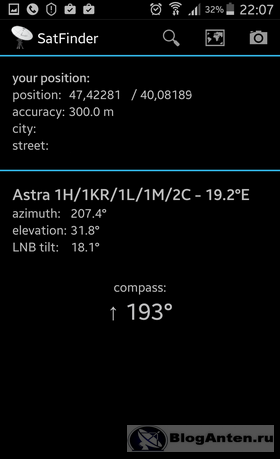
Переваги SatFinder:
- Програма поширюється безкоштовно;
- Можливість зробити скріншот екрану прямо з програми (не актуально для пристроїв, що мають цю можливість у прошивці);
- Простота в освоєнні та використанні;
- Два режими роботи. Перший - стандартний для всіх аналогічних програм режим пошуку за допомогою камери, що показує всі супутники; другий - точніший, для наведення на обраний супутник;
- Хороша швидкість роботи навіть на найстаріших пристроях.

Недоліки:
- На смартфонах з поганою камерою або екраном буде погано видно супутники при пошуку в денний час доби (в особливо сумних випадках їх взагалі не видно, оскільки написи зливатимуться з небом);
- Через велику кількість не дуже якісних клонів, буде важко знайти SatFinder на просторах Play Market. Також існує невелика ймовірність натрапити на шкідливе програмне забезпечення, що маскується під SatFinder. При завантаженні програми Play Market потрібно бути уважним і орієнтуватися на відгуки.

Переваги:

Недоліки:
Dishpointer Pro.
Програма має аналогічний функціонал, як і в SatFinder, за деяким винятком.
Переваги Dishpointer Pro:
- Висока точність визначення супутників;
- Є можливість місцезнаходження, використовуючи для цього дані мобільних операторівзавдяки чому можлива робота програми в місцях з поганим GPS-сигналом (при використанні даних з мобільної мережі може сильно постраждати точність визначення);
- Наявність можливість робити скріншот програми;
- Супутники добре видно у будь-який час доби на будь-якому телефоні.
Недоліки:
- Додаток платний та має досить високу ціну.
Мультифід.
Додаток для налаштування супутникових антен, що сильно відрізняється від аналогів принципом роботи. Для налаштування використовується лише GPS-приймач, так що налаштування обростає безліччю премудростей та особливостей.
Переваги Мультифід:
- Підтримуються супутникові антени нестандартних розміріві форм (що зустрічаються вкрай рідко);
- Можливість налаштування однієї антени на кілька супутників одночасно застосувавши мультифід;
- Для роботи програми не потрібна наявність камери (потрібний лише GPS-приймач), завдяки чому програма працюватиме на деяких старих планшетах;
Недоліки:
- Програма досить важка у використанні, посилює становище відсутності звичної настройки за допомогою камери мобільного пристрою;
- Додаток платний, хоча і відчутно дешевший за Dishpointer Pro.
Додаток для налаштування супутникових антен, аналогічний SatFinder і Dishpointer Pro, але трохи поступається їм. За популярністю та кількістю установок Satellite Director може посперечатися з SatFinder.
Переваги:
- Додаток абсолютно безкоштовний;
- Підтримується найширший список пристроїв;
- Satellite Director дуже простий у використанні;
- Швидка робота навіть на найстаріших та найповільніших телефонах;
- Гідна точність визначення супутників.
Недоліки:
- Відсутня функція більш точного налаштування (відключає відображення непотрібних супутників);
- Не можна робити скріншоти із програми (виключення - пристрої з вбудованою можливістю створення скріншотів).
– компактний та зручний додаток для пристроїв на платформі Android. Ця програмадопоможе знайти супутник і налаштувати на нього антену, зробити скріншоти, а також має ще дуже широкими можливостямипри цьому не вимоглива до ресурсів вашого девайсу.
Сайт розробника: http://www.ftpcafe.com
Завантажити програму SatFinder на Android-маркеті
Вимоги: Android 2.0 і вище
Постачається безкоштовно.
Можливості Android-програми SatFinder
- показує азимут
- висоту та нахил конвертера для вашого розташування (на основі координат GPS)
- має список супутників
- має список каналів
- результат показується як числові дані і як наочна графіка на Google-картах
- вбудований компас допоможе знайти правильний азимут супутника.
Список супутників досить повний, так що програми повинні працювати по всьому світу.
Починаючи з версії 1.07 додаток додає список каналів, що завантажуються з інтернету.
Для використання цієї програми ваш телефон повинен мати активний приймач GPS для визначення координат розташування. Дані отримані від GPS приймачамають достатню точність, так як похибка визначення координат не є суттєвою для визначення положення супутників.
Примітка:Щоб отримати найбільш точні показання азимуту, ви повинні відкалібрувати компас телефону шляхом повороту телефону кілька разів навколо всіх трьох осей, після запуску програми.
Для нормальної роботипрограми, телефон повинен бути у вертикальному положенні. Це положення, в якому відображення положення супутників через об'єктив камери буде найточнішим.

![]()
Пошук супутника може проводитись у двох варіантах:
1. відображення дуги з розташованими на ній супутниками (пояси Кларка) на небосхилі
2. точне визначення конкретного становища обраного супутника з допомогою прицілу.
Відображення дуги, на якій розташовані всі супутники (пояс Кларка), дозволяє реалістично оцінити можливість налаштування на потрібний супутник у вибраному вами місці, визначити наявність перешкод, що заважають, таких як гілки дерев, дахи і стіни будинків і т.п. Більше того: ви можете зробити скріншот (копію зображення) екрану, для того, щоб у подальшому, у зручній обстановці, зробити докладний аналізвибраного для налаштування місця. Для цього досить просто торкнутися пальцем будь-якого місця на екрані комунікатора і копія зображення запишеться в пам'ять телефону.
Точне визначення положення супутниказа допомогою прицілу використовується для пошуку або захоплення потрібного супутника. У цьому режимі відображається назва вибраного супутника, його азимут і кут піднесення. Усередині екрана жовті стрілки вказують, у якому напрямку слід повертати телефон для налаштування на супутник.

Після того, як ваш девайс буде точно наведений на супутник, стрілки стануть зеленими і увімкнеться звуковий сигнал.

Пункти меню:
1. Налаштування меню містять три пункти:
Satellite list- Тут можна вибрати, які супутники будуть показані в обох основних вкладках та скасувати ті, які не потрібні. Список містить усі основні супутники. Однак, за замовчуванням, супутники, які знаходяться нижче лінії горизонту для вашого розташування, не виводяться.
Target Tolerance– Тут можна виставити рівень точності вимірювання. Тобто при якому наближенні до супутника (у градусах) почне спрацьовувати датчик (коли стрілка прицілу ставатиме зеленою). За замовчуванням встановлено 3 градуси, тому що на практиці, навіть якщо телефон знаходиться в положенні захоплення супутника, при значеннях менше 3 градусів, точність показань не збільшується, а скоріше навпаки, захоплення супутника постійно зриватиметься.
Audio Alert- При активації цього пункту пролунає звуковий сигнал тоді, коли буде здійснено захоплення супутника. У цей час відбудеться автоматичне зняття скріншота.
Висновок:
За результатами дослідження 3 програм Dish Pointer, Satellite Finder і SatFinder, остання справляє враження найбільш серйозної та професійно виконаної. Вона може робити скріншоти екрану, як автоматично, так і за бажанням. При налаштуванні на супутник видає добре чутний звуковий сигнал. Принцип захоплення супутника у вигляді прицілу реалізований досить якісно: приціл добре видно і при точному наведенні супутника чітко фіксує його.
Недоліком цієї програми є погано помітна дуга з супутниками, невдало обраний колір (зелений) та й самі точки з відмітками супутників на дузі дуже малі. Ця функція найбільш успішно реалізована в програмі Dish Pointer. Тут дуга із супутниками дуже добре видно, навіть на тлі яскравого неба, що дозволяє без проблем оцінити становище потрібного супутника на небосхилі.
Аналогічний принцип захоплення супутника (як прицілу) є й у програмі Satellite Finder, але там сам приціл невеликий і погано видно, особливо у небо. Звук теж слабкий, а сам процес фіксації супутника складніший.
Виходячи з результатів знайомства з 3 програмами, складається така думка:
Якщо завдання стоїть тільки в оцінці положення супутника перед початком установки - чи видно супутник з передбачуваного місця установки, чи не закривають його якісь перешкоди, то найкраще користуватися програмою Dish Pointer, з її яскравим і наочним поясом Кларка. Сама програма дуже проста у використанні і наочна.
Якщо ж ви хочете якомога точніше оцінити положення супутника, то мабуть є сенс скористатися програмою SatFinder з її зручним та яскравим прицілом, точною фіксацією супутника та автоматичним створеннямскріншота. Якби ця програма мала такий самий вид супутникової дуги, як Dish Pointer, то більшого й не треба було б.
Але, хотілося б помітити, що всі ці програми допомагають налаштовуватися не на сам супутник, а на якесь обчислене, на основі отриманих від GPS приймача, координат положення місця налаштування, і закладених у програму даних положення супутника, значення. Тобто, на деяку математичну модель, результат обчислень, виведений на екран. А налаштування за допомогою ресивера, або супутникового сатфіндер виконується безпосередньо за фізичним становищем шуканого супутника, безпосередньо за його сигналом. Відповідно, всі ці програми хоч і є лише допоміжним інструментом, все ж таки можуть бути іноді дуже корисні, особливо при оцінці можливості налаштування антени в утруднених умовах.
Програма для налаштування супутникової антени для Android допоможе налаштувати телебачення набагато швидше, а сама настойка буде ще й зручніше. У магазині Google Play можна знайти досить багато подібних пропозицій, але найзручнішою є SatFinder. Вона використовує всі можливості сучасних мобільних пристроїв та допомагає проводити всі налаштування максимально ефективно.
завантажити
Відразу варто зазначити, що попри велика кількість корисних функцій, цю програму можна завантажити абсолютно безкоштовно. Для її встановлення на свій андроїд-пристрій необхідно перейти за посиланням:
Для повноцінної роботи програми необхідна наявність у смартфоні GPS. Після запуску SatFinder необхідно почекати, поки програма визначить ваше місцезнаходження. При роботі з програмою рекомендується тримати пристрій у вертикальному положенні, що дозволить визначати координати набагато точніше.

Пошук супутника може здійснюватися у двох режимах, кожен із яких має свої переваги. Можна переглянути розташування супутників за допомогою камери. Вони будуть відображені у вигляді дуги (т.з. Пояс Кларка). Це дозволить максимально об'єктивно оцінити всі перешкоди, які можуть заважати налаштуванню супутникової антени. Є можливість зробити скріншот прямо в додатку, що актуально, якщо налаштування виконуються в місці, де погано працює GPS.

Другий режим дозволяє знаходити супутник за допомогою точного прицілу. Така функція допоможе відкоригувати напрямок супутникової антени. При цьому на екрані з'являться стрілки. Вони пофарбовані в жовтий колірі вказувати напрямок, у якому слід рухати телефон, доки він не буде спрямований точно на супутник. Після цього колір стрілок зміниться на зелений.
Після закінчення точного позиціонування, буде набагато простіше провести всі налаштування супутникової антени. Вам при цьому не потрібно постійно міняти кути нахилу, адже після всіх необхідних операційз додатком SatFinder ви точно знатимете, куди саме варто направляти тарілку.
Плюси
- визначення положення користувача ОС Андроїд за допомогою GPS;
- два режими пошуку супутників;
- точне визначення сателітів;
- простий та інтуїтивно зрозумілий інтерфейс для ОС Андроїд;
- відсутність реклами.
Мінуси
- невдало підібраний колір для відображення супутників на пристрої (не завжди видно на фоні неба).
Відео «Робота програми SatFinder на Андроїд пристрої»
У цьому короткому ролику ви побачите, як програма знаходить та відображає об'єкти за допомогою камери мобільного телефону з ОС Android.
